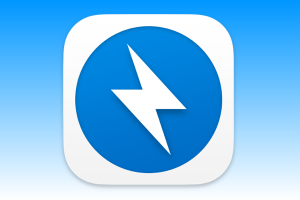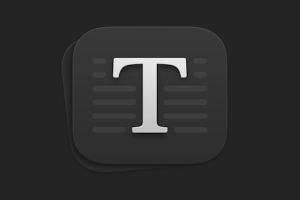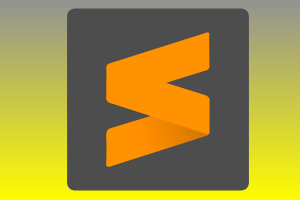PD Runner 是适用于 Parallels Desktop 17 的一款无限试用启动器。支持 Intel/ARM m1 使用,也支持 macOS 12,USB、网络一切都是正常的。此工具是免费的,感谢开发者 lihaoyun6 的付出。
关于PD:
注意事项:
如果试用已过期,去把系统时间改成 2021 年 9 月 1 号,然后运行 PD,弹出试用窗口的时候点击「继续试用」,然后把 PD 退出,系统时间改回来,再用启动器启动即可。
为了方便使用你可以打开启动台,将 PD Runner 拖到你的 Dock 栏中(程序坞),启动器无视试用到期,也不用修改系统时间,就算到期了也一样可以用。
什么首次启动会需要输入密码?
因为针对PD 17.1.0新引入的鉴权措施, 需要通过快速切换系统时间来绕过. 所以需要向系统中安装一个特权助理, 方便进行修改时间的操作. 如果不这样做, 那么每次启动虚拟机的时候就都需要输入一次密码.
为什么PD Runner启动后没有任何窗口?
因为PD Runner是一款菜单栏APP, 启动后只会在菜单栏显示一个图标以供使用, 并没有主窗口.
虚拟机需要修改为指定的名称才能使用吗?
不需要, PD Runner可以全自动识别当前系统中的客户机, 并自动列出. 不要用户干预.
去 PD 官网下载 PD 17 试用版:点我去下载(支持 Parallels Desktop 17.1)
下载完成后安装,安装完成后运行 PD(要登录一下账号!!!如果没有账号,去注册一个 pd 的账号,然后登录,登录后点试用,会送你 14 天试用)。
然后安装 Windows 虚拟机或者 linux/Ubuntu 虚拟机(未安装虚拟机的一定要先安装虚拟机,安装过的可以跳过这一步)。
彻底退出运行的 PD (不会的直接重启电脑),然后运行安装的 「PD Runner」,在菜单栏会出现一个类似播放器的图标,点击它,再点击需要启动的虚拟机即可。
注意事项:
如果试用已过期,去把系统时间改成 2021 年 9 月 1 号,然后运行 PD,弹出试用窗口的时候点击「继续试用」,然后把 PD 退出,系统时间改回来,再用启动器启动即可。
为了方便使用你可以打开启动台,将 PD Runner 拖到你的 Dock 栏中(程序坞),启动器无视试用到期,也不用修改系统时间,就算到期了也一样可以用。
什么首次启动会需要输入密码?
因为针对PD 17.1.0新引入的鉴权措施, 需要通过快速切换系统时间来绕过. 所以需要向系统中安装一个特权助理, 方便进行修改时间的操作. 如果不这样做, 那么每次启动虚拟机的时候就都需要输入一次密码.
为什么PD Runner启动后没有任何窗口?
因为PD Runner是一款菜单栏APP, 启动后只会在菜单栏显示一个图标以供使用, 并没有主窗口.
虚拟机需要修改为指定的名称才能使用吗?
不需要, PD Runner可以全自动识别当前系统中的客户机, 并自动列出. 不要用户干预.
2021-11-29
v0.2.9
添加了俄语本地化(由Rakleed翻译)
修复恢复快照时, 确认弹窗”取消”按钮丢失本地化翻译的问题
2021-11-21
v0.2.8
添加了对Apple Silicon架构的macOS虚拟机的支持
2021-11-18
v0.2.6
修复了某些情况下误判”未安装Parallels Desktop”的问题.
为App Store版PD用户添加了”不支持此产品”提示弹窗.
2021-11-12
v0.2.5
如果提示「”com.lihaoyun6.PD-Runner-Helper”将对您的电脑造成伤害。」请使用 Uninstall-Helper 程序清除旧版运行环境后再启动 PD Runner. 这个错误是由于开发者使用的临时开发者证书签名引起的 (临时开发者证书有时效), 并不是软件真的包含恶意操作
修复错误的弹出窗口。
0.2.4 更新内容
为多次启动虚拟机失败的情况添加了弹窗提示
为”没有注册Parallels Desktop试用”的情况添加了弹窗提示